¿Cómo instalar controladores en un adaptador Wi-Fi en Windows 7?
En el proceso de escribir varios artículos sobre el tema de la configuración de Wi-Fi en Windows 7, surgen muchos puntos y preguntas incomprensibles con el controlador del adaptador de Wi-Fi. Por ejemplo, escribe sobre la conexión a una red inalámbrica, pero una persona no encuentra Wi-Fi en su computadora. Lo mismo sucede cuando se intenta distribuir Internet desde una computadora portátil, si el controlador no está instalado en el adaptador Wi-Fi, la red virtual no funcionará. Mucha gente simplemente no entiende qué hacer a continuación cuando la información del artículo es diferente sobre lo que está sucediendo en el monitor.
Mira, hay una computadora portátil, definitivamente debería tener un adaptador Wi-Fi incorporado. Incluso tome computadoras portátiles que ya tienen 5 años o más, sin mencionar los modelos modernos. Si tiene una computadora estacionaria y desea conectarse a Internet de forma inalámbrica, puede hacerlo a través de un adaptador USB o PСI. Windows 7 se instaló en su computadora portátil o de escritorio. Wizards, o usted mismo, no importa. Lo principal es que Windows 7 en sí no instala el controlador en el adaptador Wi-Fi (no he notado tales casos, Windows 10 ya lo instala automáticamente). Resulta que si los asistentes que instalaron el sistema operativo por usted no instalaron el controlador en el adaptador inalámbrico, entonces Wi-Fi no funcionará para usted. Y si el cable de red no está conectado a la computadora portátil, lo más probable es que el estado de la conexión sea el siguiente:
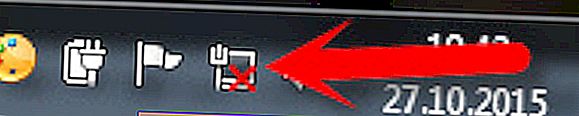
En la configuración: Panel de control \ Red e Internet \ Conexiones de red, lo más probable es que no vea el adaptador "Conexión de red inalámbrica" , y en el Administrador de dispositivos, en la pestaña Adaptadores de red, solo habrá un adaptador: la tarjeta de red. No encontrará un adaptador inalámbrico allí.
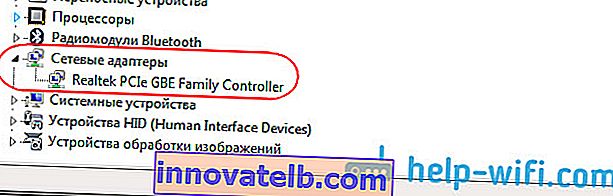
Todos estos son signos de que no está instalado el controlador correcto. La solución es muy simple , instale el controlador del adaptador inalámbrico usted mismo. A continuación, intentaré explicarte en detalle cómo hacer esto usando un ejemplo.
Windows 7: autoinstalación del controlador en Wi-Fi
No importa si tiene una computadora portátil o una PC fija con un adaptador, el controlador requerido puede estar en el disco que viene con la misma computadora portátil o adaptador. Como muestra la práctica, es posible que no exista un disco de este tipo con una computadora portátil, pero con un adaptador, lo más probable es que esté incluido. Con adaptadores Tp-Link, definitivamente ahí. Entonces, puede intentar instalar el controlador desde este disco. Simplemente inserte el disco en la unidad de su computadora y siga las instrucciones (como regla, aparecerá automáticamente una ventana que le pedirá que instale el software).
Necesitamos un controlador para el adaptador inalámbrico. Por lo tanto, la mejor manera es navegar por la palabra "Inalámbrico" o "WLAN". Puede haber algo como un adaptador de red inalámbrica y similares.
¿Cómo descargar el controlador correcto para el adaptador inalámbrico de Internet?
En el caso de que no haya disco, o no pueda resolverlo, el controlador requerido se puede descargar de Internet. Quizás no esté conectado a Internet, pero el Wi-Fi no funciona. No olvide que puede conectarse mediante un cable de red. Tanto a través de un enrutador como directamente del proveedor. O puede descargar el controlador en otro dispositivo (incluso un teléfono inteligente, tableta) y cargarlo en su computadora.
No puedo mostrarle cómo hacer esto para todos los fabricantes de computadoras portátiles (tal vez prepararé estos artículos más adelante): Lenovo, HP, Asus, Acer, etc. Le mostraré en detalle usando mi computadora portátil Asus K56CM como ejemplo . El procedimiento será el mismo para todos. Si tiene una PC con un adaptador USB / PCI, debe descargar el controlador del sitio web oficial del fabricante del adaptador.
Recomiendo descargar controladores solo desde los sitios web oficiales de los fabricantes. Por lo tanto, antes que nada, debemos ir al sitio web del fabricante de nuestra computadora portátil (adaptador). En mi caso, al sitio web de Asus. Puedes buscarlo en Google. Busco "Asus" y el primero de la lista es el sitio oficial. Creo que comprenderá esto inmediatamente cuando abra el sitio. Y si conoce la dirección del sitio, puede ir directamente.
Además, a través de la búsqueda en el sitio, o mediante el menú, necesitamos encontrar una página con el modelo de nuestra computadora portátil. O busque la sección con la descarga de controladores. Como regla general, este es el elemento del menú "Soporte". En mi caso, con un portátil Asus, en la búsqueda en el sitio indico el modelo Asus K56CM y lo selecciono en los resultados de búsqueda.
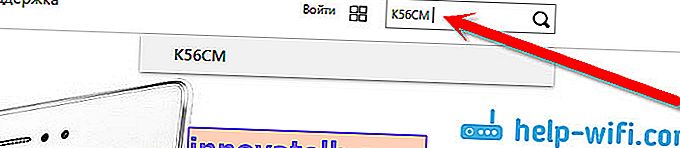
Voy a la pestaña Soporte - Controladores y utilidades . De la lista, elijo mi sistema operativo: Windows 7 .
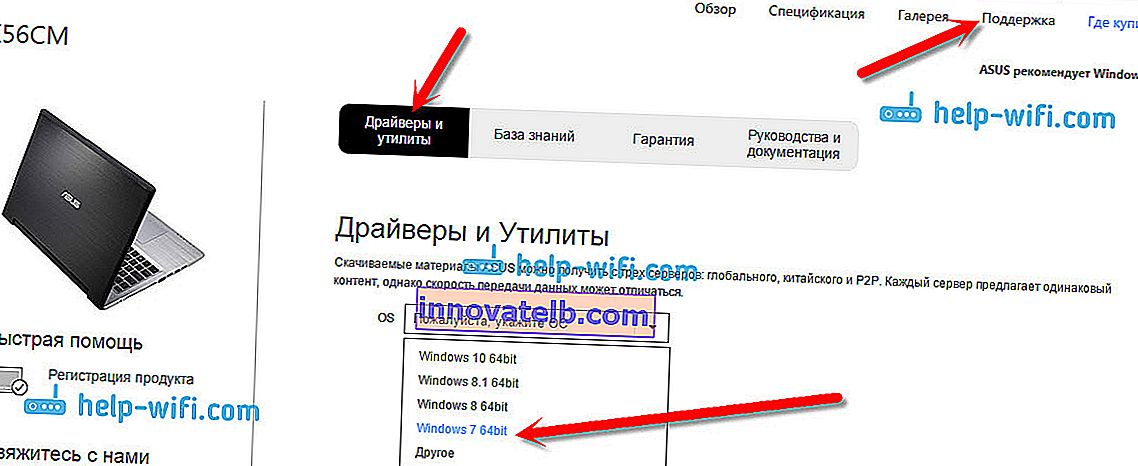
Busco y abro la pestaña Inalámbrico y descargo el controlador para mi adaptador.
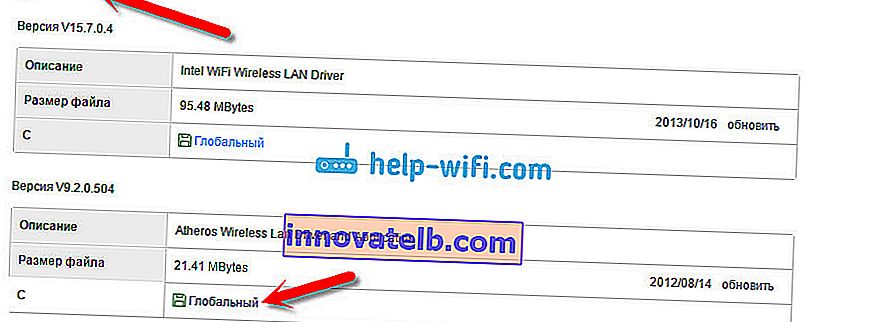
Guardamos el archivo en el ordenador, preferiblemente en el escritorio, para no perderlo.
Es posible que vea varios controladores para diferentes adaptadores (diferentes fabricantes) . Como en mi caso, hay un controlador para los adaptadores "Intel" y el "Controlador y aplicación de LAN inalámbrica Atheros". ¿Cómo sabe qué adaptador tiene su computadora portátil? Para ello existe un pequeño programa HWVendorDetection. Que puedes descargar desde este enlace. Descarga HWVendorDetection y ejecútalo. El fabricante del adaptador de LAN inalámbrica aparecerá en la lista.
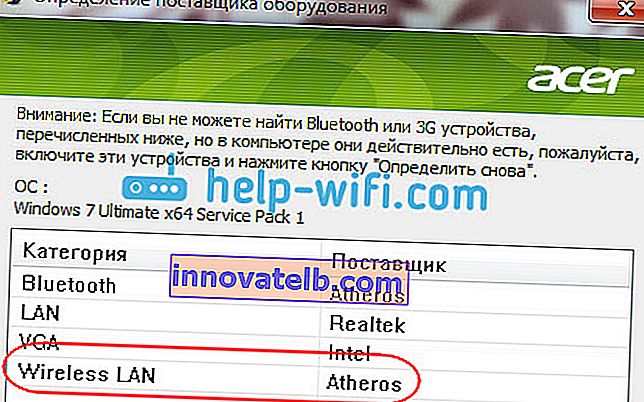
Instalación del controlador descargado
Y luego todo es muy simple. Si tiene un controlador en el archivo, como en mi caso, simplemente abra el archivo y ejecute el archivo de instalación. Es muy probable que este sea el archivo setup.exe. Simplemente siga las instrucciones de instalación.
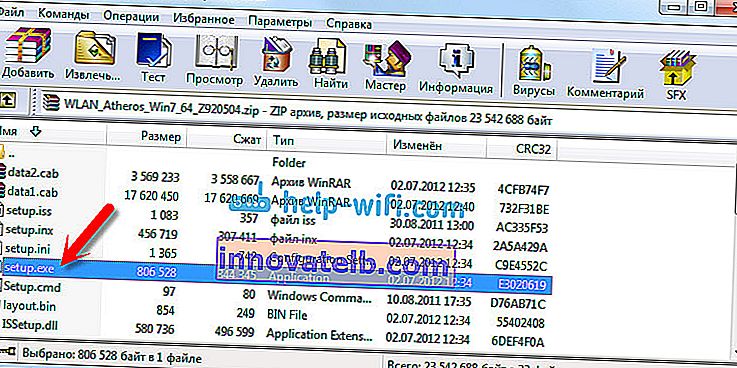
Eso es todo, después de instalar el controlador, es recomendable reiniciar la computadora portátil y puede conectarse a Wi-Fi.
Permítanme recordarles lo que mostré en el ejemplo de las computadoras portátiles Asus. Su proceso puede ser ligeramente diferente. Si no puede encontrar el controlador requerido o no puede instalarlo, escriba en los comentarios, intentaré sugerirlo. Y una cosa más, si solo desea actualizar el controlador a uno más nuevo (reinstalar), le aconsejo que haga todo de acuerdo con estas instrucciones. El sitio web del fabricante siempre tiene los controladores más nuevos.